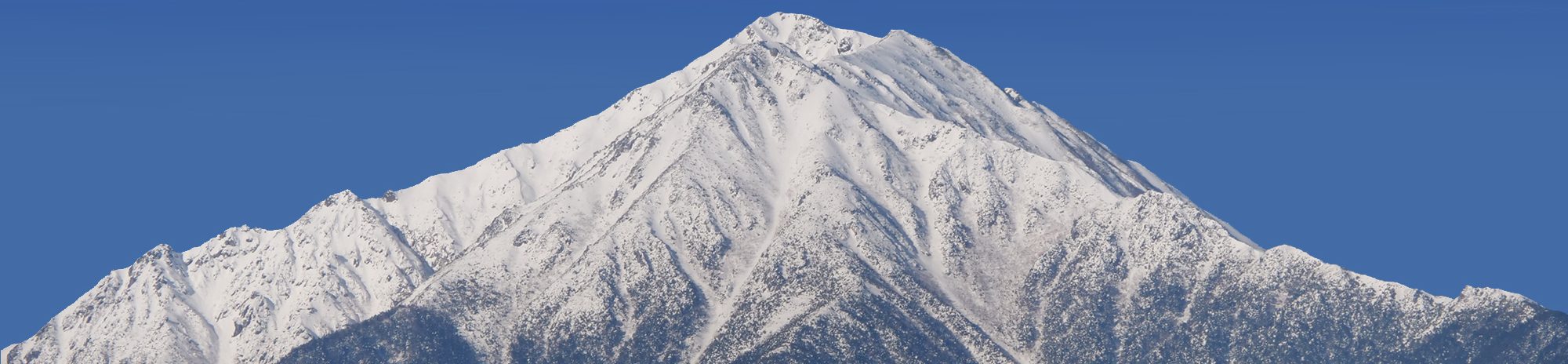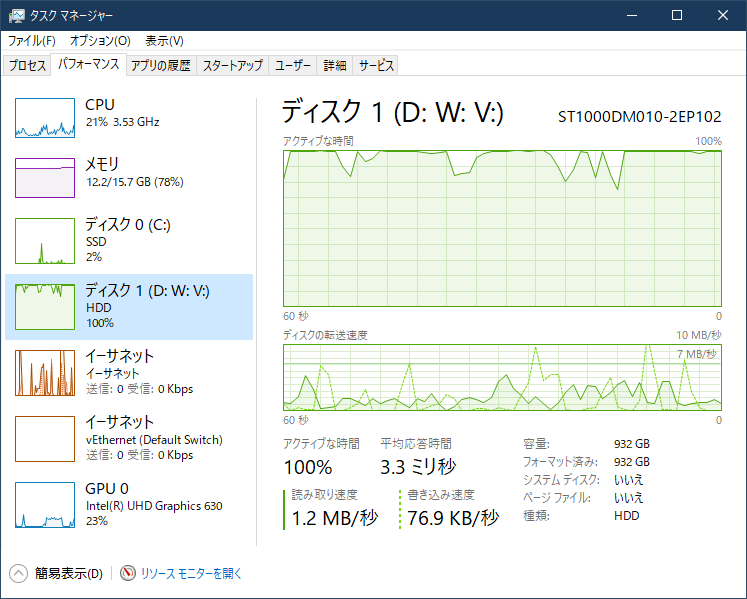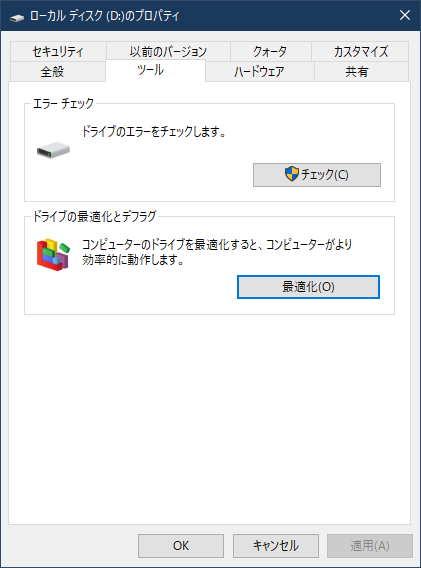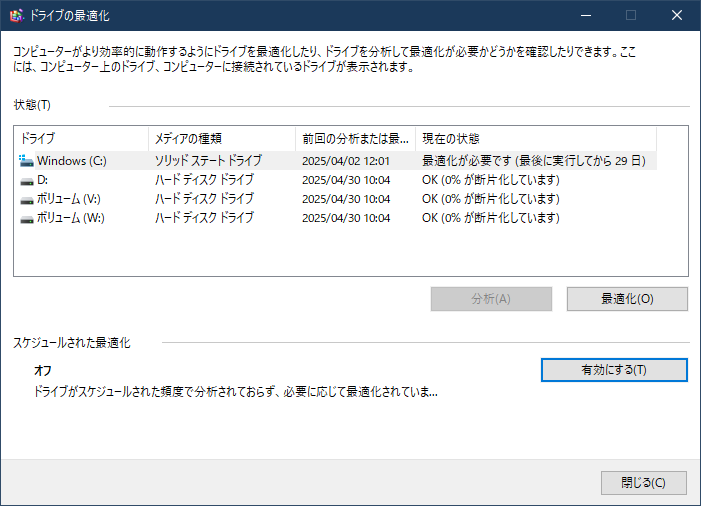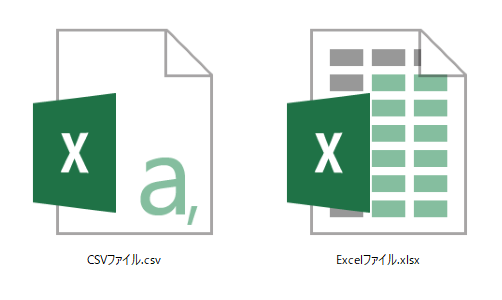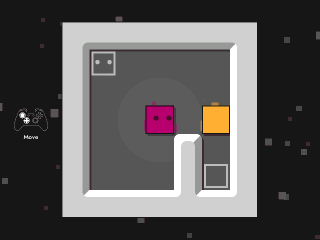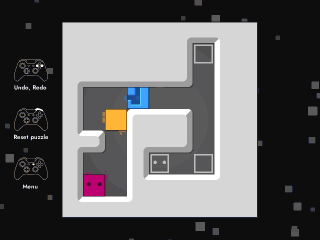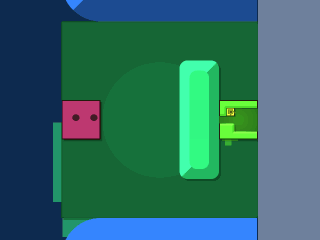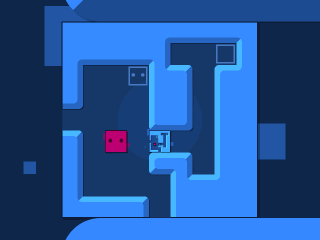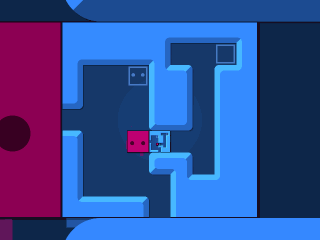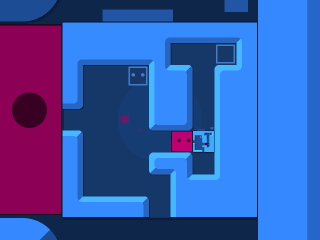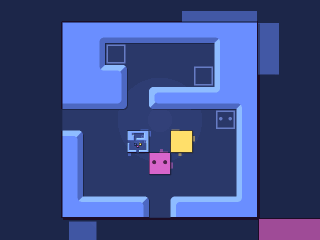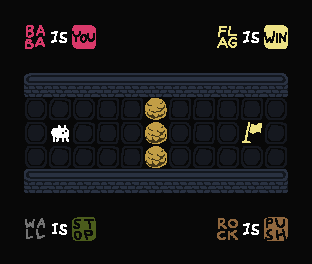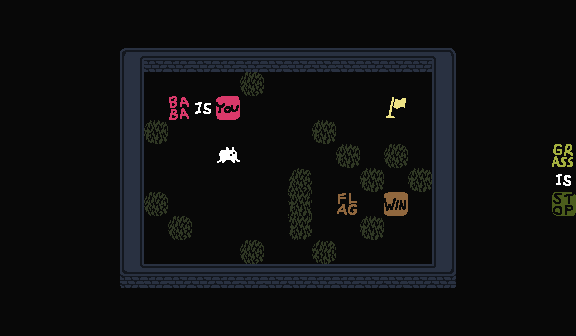私はゲームが好きです。
電子ゲームはもちろんアナログなゲームまで、あまりジャンルは問いません。
特に最近はパズルゲームをすることが多くなりました。
突飛な発想のゲームに出会えることが多いからです。
そのなかでも、大きく心を奪われたのがこちらのパズルゲーム。
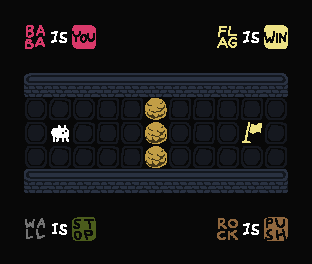 “Baba Is You”
“Baba Is You”
Baba Is Youは自分のキャラクターを上下左右に操作して、物体を押したりしながらクリアする、
いわゆる「倉庫番」形式のパズルゲームです。
左中央にいる、白い四つ足の動物がBabaです。
特徴は、ルールを示すテキストがゲーム画面内にも出現していることにあります。
[ Rock ] [ I s ] [ Push ]とテキストが並んでいた場合、岩は押すことができます。
[ Wall ] [ I s ] [ Stop ]とテキストが並んでいた場合、壁は邪魔物となり、進入することができません。
[ Flag ] [ I s ] [ W i n ]とテキストが並んでいた場合、旗に触れることが出来ればクリアとなります。
テキストとその並び方が、このゲームのルールのすべてとなっています。
そして、そのテキストが画面上にあるということは……
 “Rock Is Push” is Broken
“Rock Is Push” is Broken
このようにテキストを押して、ルールを変化させることができるということを示しています。
[ Rock ] [ I s ] [ Push ]が崩れたため、岩は押すことが出来なくなりました。
押せもしないし邪魔にもならない、ただの背景と化してしまったのです。
他のテキストも動かせば、いろいろなことが出来そうですね。
仮に間違えてしまっても、一手、二手といくらでも巻き戻し……もとい、早戻しができます。
ただ、このゲームは解法が無限に用意されているわけではありません。
多くの場合で、出来ることが限られた状態……悪く言えば窮屈な状態からスタートします。
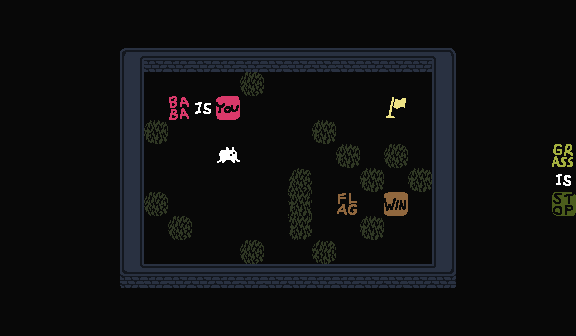 How to make “Flag Is Win”…?
How to make “Flag Is Win”…?
周囲が壁に囲まれていて、草が進行を妨害しています。
でも草の中の[ W i n ]を使わないとクリアできない。一見してクリア不可能に見えます。
このような状況下に身をおいて、試行錯誤して現状を打ち壊す一手をひらめく。
そういうゲームです。
Baba Is Youでは他にも、[And]、[On]、[Not]など、様々なテキストが出てきます。
どう組み合わせるとどのような意味になるか? それを利用すると何ができるのか?
存分に頭を抱えさせてくれます。難度は非常に高いです。
時には「そんな解き方ありなの!?」と驚かされ、心地良いしてやられた感に襲われます。
仕事でああでもないこうでもないと悩んでいる時と、
このゲームでやっていることはあまり変わらないかもしれません。
決定的な違いがあるとすれば、パズルゲームには作者の意図した解法が用意されているけれども、
仕事には解法が存在するかどうかもわからないところでしょうか。
なお、このゲームはフィンランドのゲームクリエイターArvi Teikari氏によって作成されています。
協力者こそいますが、翻訳などを除いて1人の手によって作られているインディーズゲームです。
Nintendo SwitchとSteamにて販売されています。